wps演示中如何制作弧形箭头式时间轴
1、在插入选项卡中点击形状,选择其中的弧形箭头。
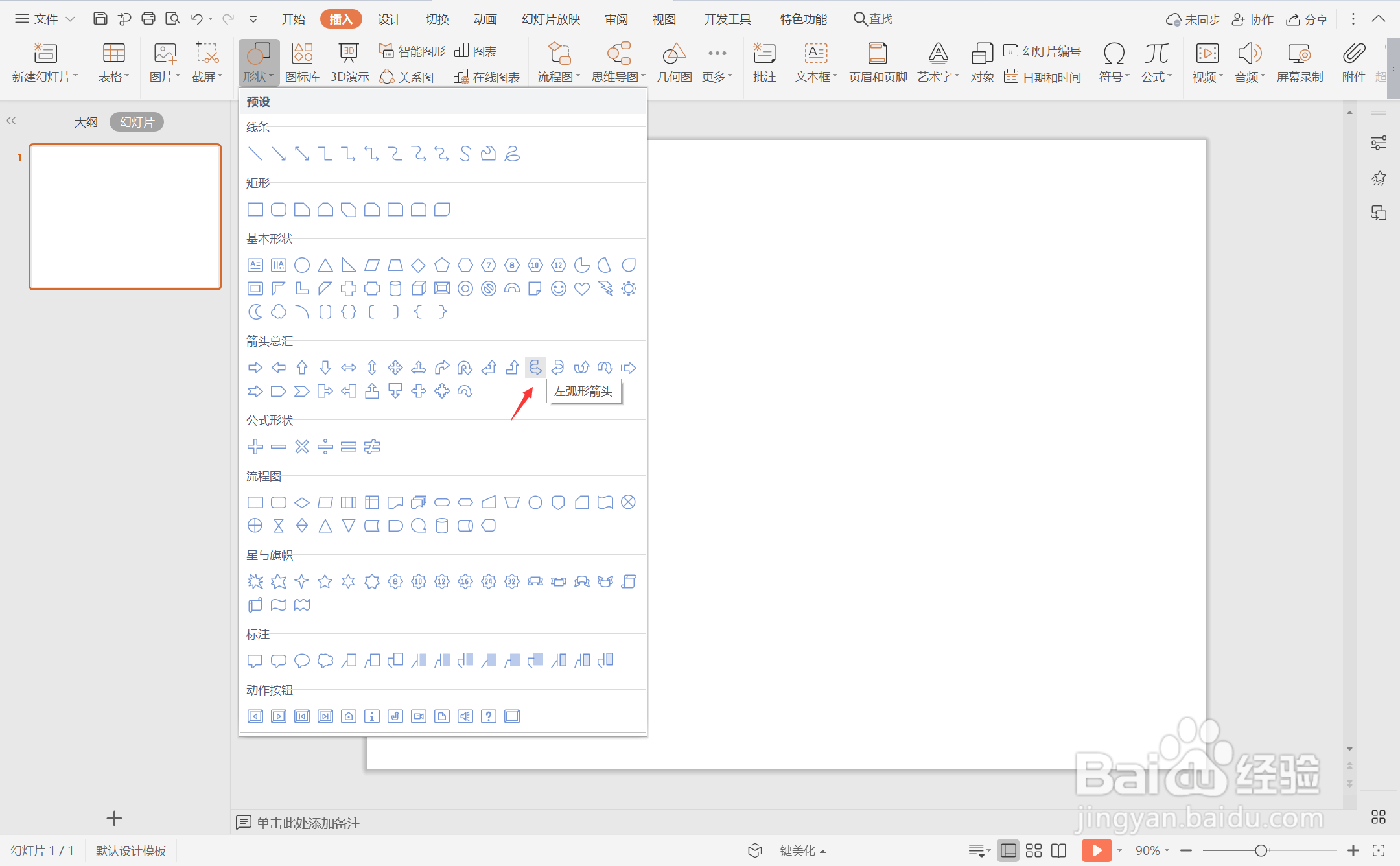
2、在页面上绘制出形状,具体的位置和大小如图所示。
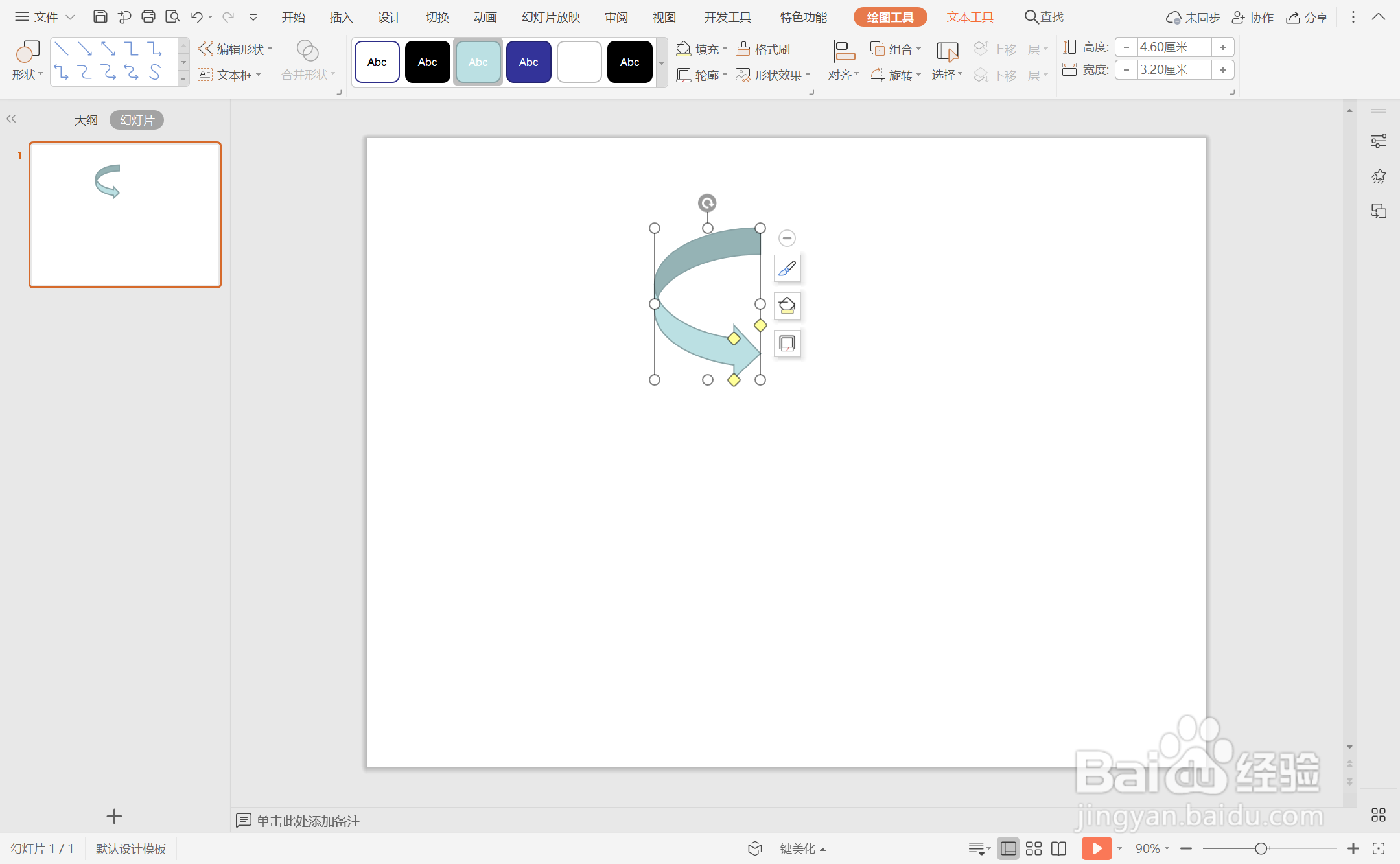
3、选中弧形箭头,按住ctrl键,鼠标拖动进行复制,并调整好形状。

4、选中形状,在绘图工具中嗲你就填充,选择不同的颜色进行填充,并设置为无边框。

5、在弧形的内部,输入时间,效果如图所示。

6、在弧形的外部,输入相对应的事件,这样弧形箭头式时间轴就制作完成了。

声明:本网站引用、摘录或转载内容仅供网站访问者交流或参考,不代表本站立场,如存在版权或非法内容,请联系站长删除,联系邮箱:site.kefu@qq.com。
阅读量:127
阅读量:152
阅读量:62
阅读量:108
阅读量:190